電子申請者情報と提出先管轄を設定する
- 対象読者:
- 管理者・担当者向け
- 対象プラン:
- 労務管理人事・労務エッセンシャル¥0HRストラテジー
事前に登録した申請者・連絡先情報を事業所情報と紐づけることで、電子申請を利用できるようになります。また、提出先の管轄を設定しておくと、電子申請時に都度管轄を選択する必要がなく、便利です。 申請者・連絡先情報の登録方法は、電子申請の申請者と連絡先を設定するを参照してください。
目次
申請者・連絡先情報の設定
1. ホームにあるアプリ一覧の[共通設定]>[会社情報]を押す
ホームにあるアプリ一覧の[共通設定]を押します。画面左側に表示される共通設定の一覧から[会社情報]を押すと、会社情報画面が表示されます。
2. 電子申請者情報を設定する事業所名を押す
[事業所一覧]のリストから、事業所名を押します。
3. [...]メニュー >[編集]を押す
[基本情報]の右にある[…]メニュー >[編集]を押します。
 画像を表示する
画像を表示する
4. 電子申請申請者を指定し、[更新する]を押す
[電子申請申請者]欄に、[電子申請 申請者情報]を設定します。 [電子申請申請者]欄は、[社会保険][労働保険]それぞれのブロック下部にあります。
4-1. [社会保険]の[電子申請申請者]をドロップダウンリストから選択する
[社会保険]項目下部にある[電子申請申請者]で、登録済みの[電子申請 申請者情報]から指定したいものを選択します。
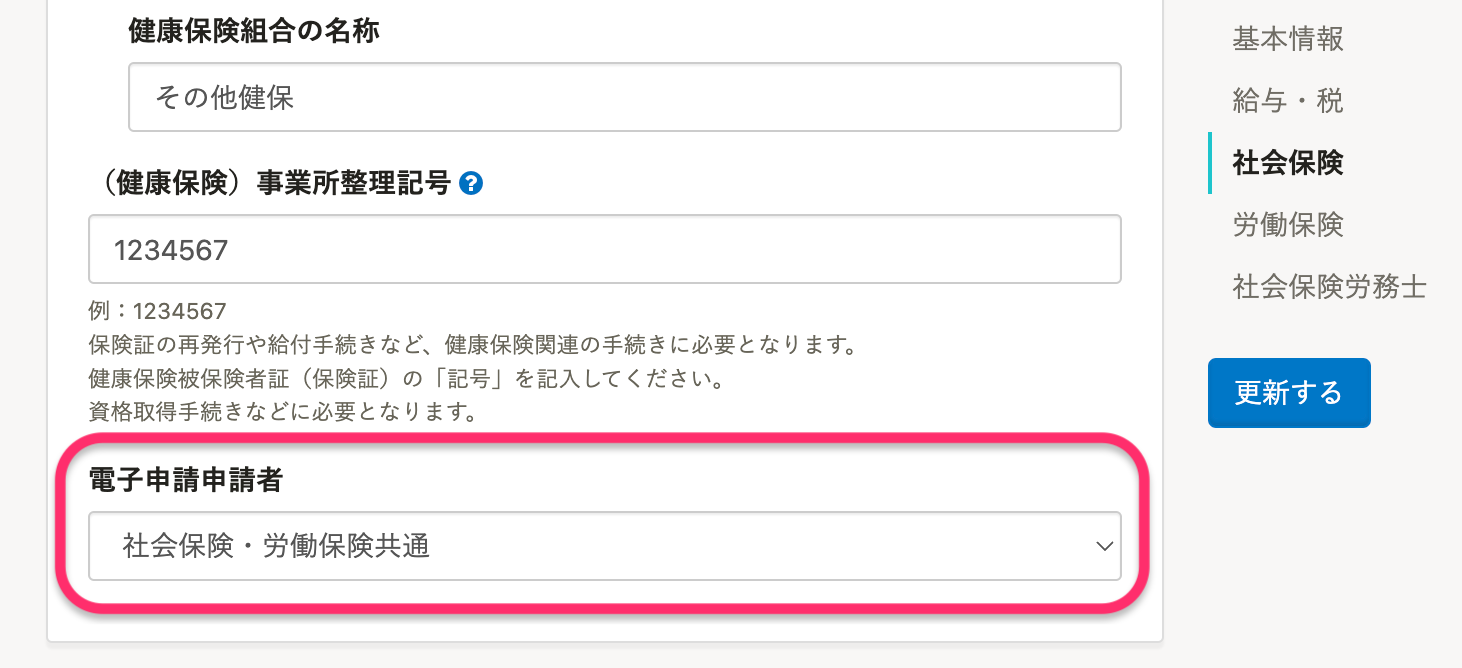 画像を表示する
画像を表示する
4-2.[労働保険]の[電子申請申請者]をドロップダウンリストから選択する
[労働保険]項目下部にある[電子申請申請者]で、登録済みの[電子申請 申請者情報]から指定したいものを選択します。
社会保険、労働保険、それぞれの電子申請者の設定が済んだら、[更新する]を押して、設定を保存します。
提出先管轄の設定
1. ホームにあるアプリ一覧の[共通設定]>[会社情報]を押す
ホームにあるアプリ一覧の[共通設定]を押します。画面左側に表示される共通設定の一覧から[会社情報]を押すと、会社情報画面が表示されます。
2. 事業所名を押す
[事業所一覧]のリストから、事業所名を押します。
3. [...]メニュー >[登録]を押す
[管轄]の右にある[…]メニュー >[登録]を押します。
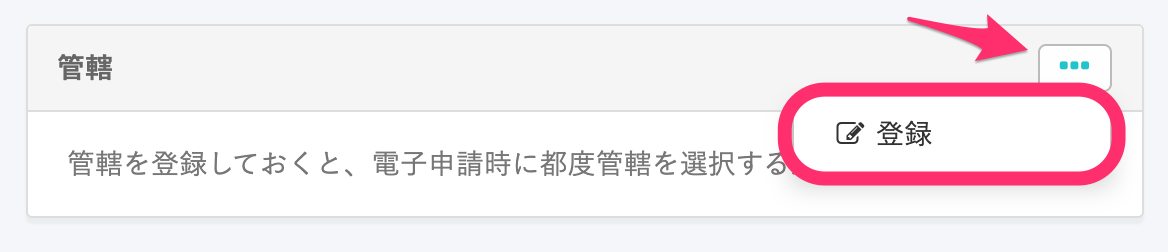 画像を表示する
画像を表示する
4. 管轄を選択し、[登録]を押す
各項目で、事業所の管轄を選択し、[登録]を押します。
[公共職業安定所]、[事務センター]、[年金事務所]、[労働局]を登録することをおすすめします。
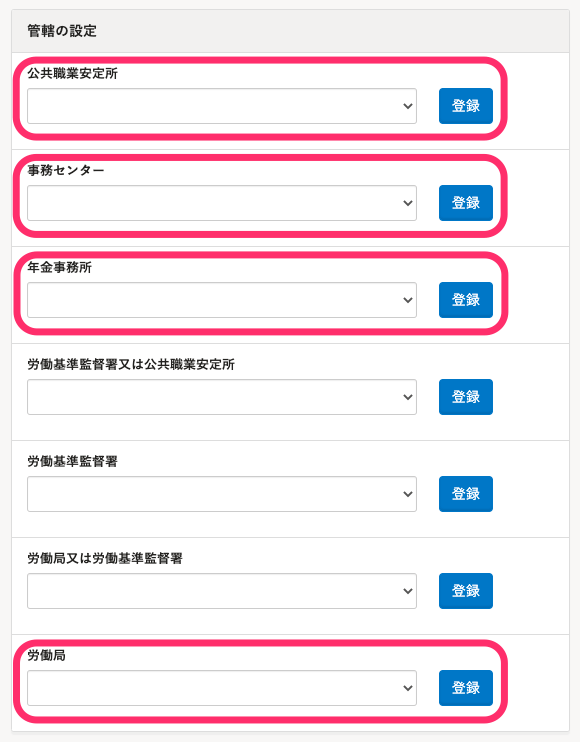 画像を表示する
画像を表示する
ご意見をお聞かせください。
このページは役に立ちましたか?